
03.06
02:12
Как настроить компьютер для Фотошопа, чтобы не было ошибок
У вас в очередной раз (или только первый) завис Фотошоп, вызвав при этом удивление и негодование одновременно? Или процесс работы с программой доставляет в принципе некоторые неудобства из-за подтормаживаний?
Возможно, вам действительно пора взять смелость в руки и пойти в магазин за новым компьютером, более мощным. Однако, не все беды решаются шопингом, с дальнейшей заменой железок. Есть такие неполадки, которых можно избежать грамотной настройкой программного обеспечения. Поможет регулярная профилактика, теперь подробнее.
Чистка системы
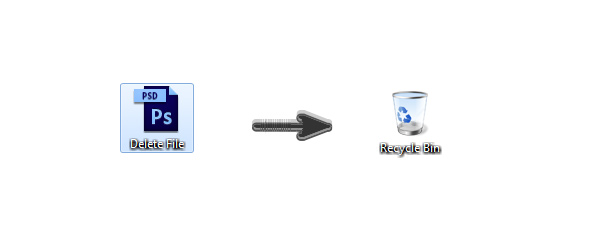 компьютер для Фотошопа совет 1Производительность «тяжелого» софта, например, Photoshop, напрямую зависит от количества свободного места на вашем системном диске. Проверьте, для начала, не кончается ли оно, а также насколько эффективно используется. Будет совсем не лишним удалить некоторые программы или развлекательный контент, либо перенести его на другие носители, избавив систему от ненужной нагрузки.
компьютер для Фотошопа совет 1Производительность «тяжелого» софта, например, Photoshop, напрямую зависит от количества свободного места на вашем системном диске. Проверьте, для начала, не кончается ли оно, а также насколько эффективно используется. Будет совсем не лишним удалить некоторые программы или развлекательный контент, либо перенести его на другие носители, избавив систему от ненужной нагрузки.Закройте лишние проекты
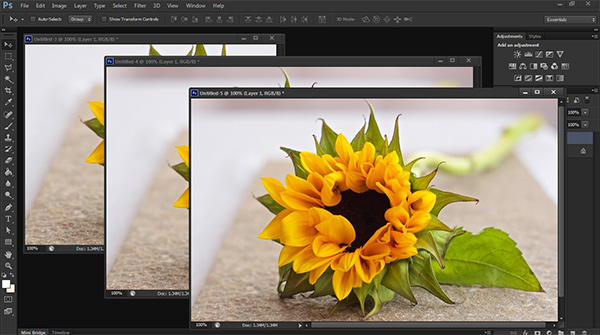 компьютер для Фотошопа совет 2Теперь перейдем уже к самому «герою статьи», что пользователь делает не так, отчего Фотошоп вылетает. Как ни банально это звучит, но посмотрите на количество открытых окон в самой программе. Это могут быть разные проекты, тяжелые PSD файлы, которые вам уже не требуются. Не откладывайте, сразу закрывайте окно, если вы закончили работать над ним.
компьютер для Фотошопа совет 2Теперь перейдем уже к самому «герою статьи», что пользователь делает не так, отчего Фотошоп вылетает. Как ни банально это звучит, но посмотрите на количество открытых окон в самой программе. Это могут быть разные проекты, тяжелые PSD файлы, которые вам уже не требуются. Не откладывайте, сразу закрывайте окно, если вы закончили работать над ним.Установка корректных параметров
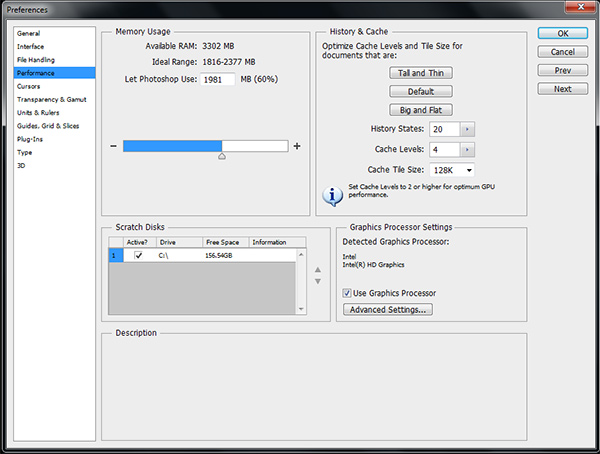 компьютер для Фотошопа совет 3В окне настроек Photoshop (по-английски Preferences), существует раздел Performance (Производительность), который, можно сказать, является центральным органом программы, отвечающий за ее быстродействие.
компьютер для Фотошопа совет 3В окне настроек Photoshop (по-английски Preferences), существует раздел Performance (Производительность), который, можно сказать, является центральным органом программы, отвечающий за ее быстродействие.Здесь обратите максимальное внимание на раздел Memory Usage (Использование Памяти), в котором можно задать точный размер конкретно для вашего ПО. Однако, не спешите «выкручивать на полную», так как в результате вы можете сделать даже хуже. Оптимальным будет остановить на 60-70 процентах. Если на компьютере запущен только редактор, то можно поднять до 85%.
Ознакомьтесь с другими параметрами, но меняйте их только по необходимости.
«Удалить все»
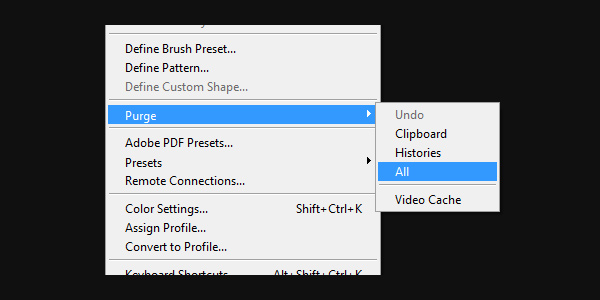 компьютер для Фотошопа совет 4В процессе работы с графическим ПО, большая часть оперативной памяти уходит на хранение временных действий: операции Отмены, Повторения, буфер обмена и подобные. Вы можете сделать специальную очистку и этих ненужных данных, например, в конце редактирования одного файла, перед открытием следующего.
компьютер для Фотошопа совет 4В процессе работы с графическим ПО, большая часть оперативной памяти уходит на хранение временных действий: операции Отмены, Повторения, буфер обмена и подобные. Вы можете сделать специальную очистку и этих ненужных данных, например, в конце редактирования одного файла, перед открытием следующего.Зайдите в меню Edit -> Purge -> Purge All (Редактирование -> Удалить из памяти -> Все). Впрочем, даже эту операцию можно отменить, вернув все данные обратно, если вы обнаружили в последний момент что-то важное, требующее изменений картинки.
Есть полезный опыт как настроить компьютер для Фотошопа?
Помимо перечисленного выше, возможно, вы знаете интересный совет, который поможет коллегам в работе? Будет здорово, если вы поделитесь им в комментариях, спасибо!Видео по теме
→ Как настроить компьютер для Фотошопа, чтобы не было ошибок
